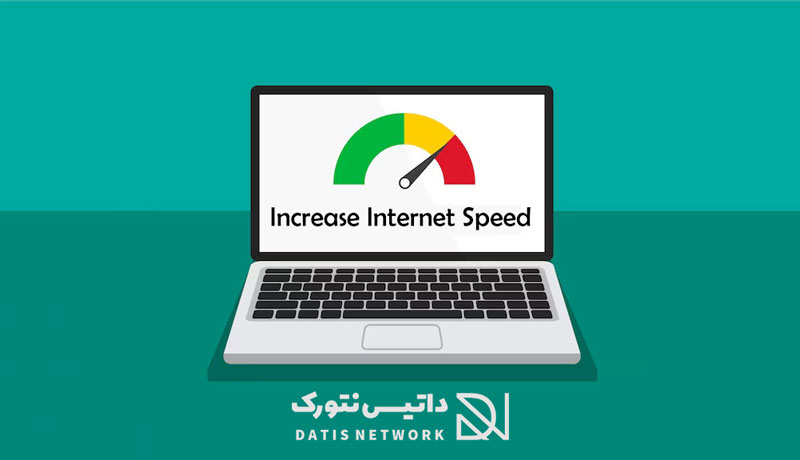چگونه دما CPU (پردازنده) را در ویندوز 7/8/10/11 مشاهده کنیم؟ در این مقاله قصد داریم نحوه بررسی میزان درجه گرمای سی پی یو را به ساده ترین روش ممکن به شما عزیزان آموزش دهیم. همراه داتیس نتورک باشید.

آموزش مشاهده دما CPU (پردازنده) در ویندوز 11 و 10
روش های مختلفی برای بررسی میزان درجه گرمای پردازنده وجود دارد. اما کدام راه ساده تر است و اطلاعات دقیق تری نمایش می دهد؟
شما می توانید وارد بایوس کامپیوتر خود شوید، سپس در کنار گزینه CPU Core Temperature یا گزینه مشابه دمای پردازنده خود را مشاهده کنید.
در صورتی که نتوانستید این بخش را در بایوس پیدا کنید، می توانید از برنامه های جانبی برای بررسی دقیق دمای CPU استفاده کنید.
اگر به دنبال راهی برای مشاهده دمای سی پی یو هستید، می توانید از روش زیر استفاده کنید. در ادامه بهترین برنامه برای این کار را به شما معرفی می کنیم، همراه داتیس نتورک باشید.
استفاده از برنامه Core Temp
ساده ترین راه برای مشاهده میزان دما CPU استفاده از نرم افزار Core Temp می باشد.
کافی است ابتدا وارد لینک زیر شوید و این برنامه را دانلود کنید:
https://www.alcpu.com/CoreTemp/
پس از دریافت نرم افزار، بسته نصب کننده را باز کرده و برنامه را نصب کنید و پس از پایان فرایند نصب، سیستم را ری استارت کنید.
اکنون در گوشه سمت راست تسکبار روی آیکون فلش بزنید. مشاهده می کنید که میزان دمای پردازنده در این قسمت نمایش داده می شود.
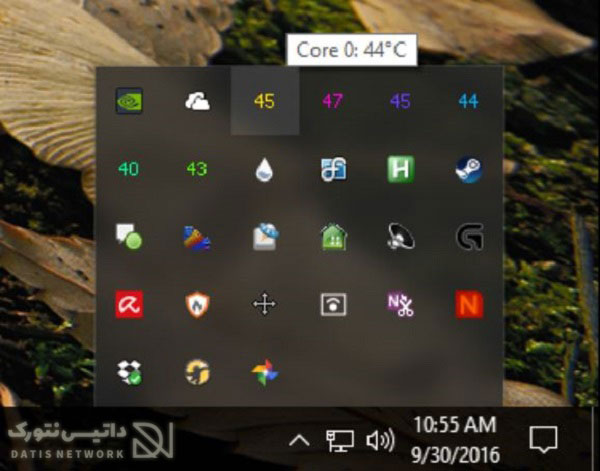
برای مشاهده اطلاعات بیشتر در این باره کافی است روی آن کلیک کنید تا برنامه باز شود، سپس بخش Temperature Readings را بررسی کنید.
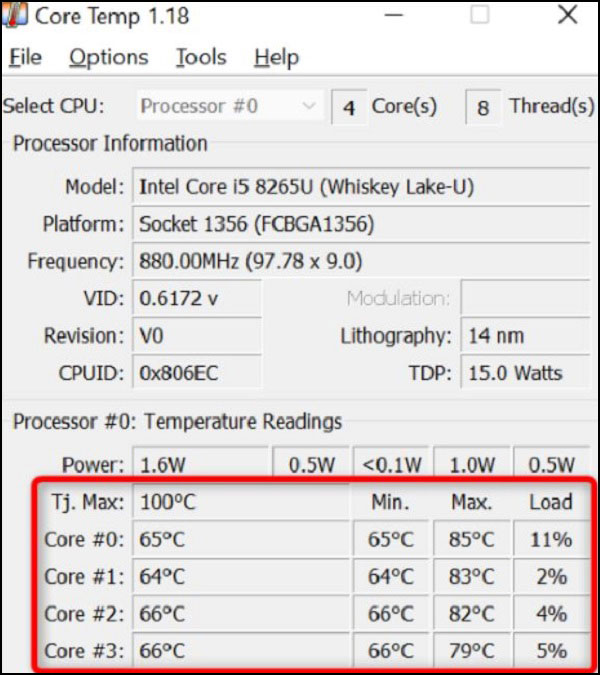
همچنین نرم افزار های دیگری مانند Speccy و HWMonitor و Ryzen Master و… نیز وجود دارند که می توانید برای بررسی دمای پردازنده از آن استفاده کنید.
امیدواریم مقاله آموزش مشاهده دما CPU (پردازنده) برای شما مفید بوده باشد. داتیس نتورک را در شبکه های اجتماعی دنبال کنید.